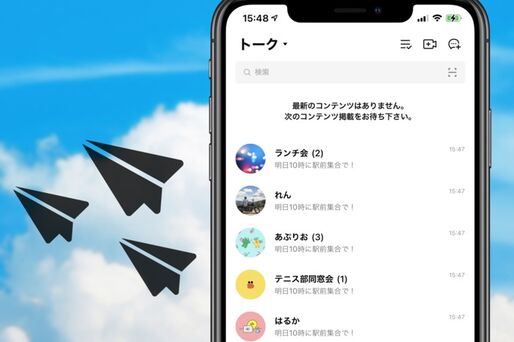季節の挨拶や待ち合わせの連絡、イベントの案内など、LINE(ライン)で複数の友だち・トークに同じ内容のメッセージを一斉送信したい、と思ったことはありませんか。
特に新年の挨拶にLINEを送る際、年越しの瞬間に「あけおめ」メッセージを複数の友だち宛に同時に一斉送信したいという人もいるでしょう。
本記事では、LINEでグループトークなどを使わず、転送機能を活用してメッセージをまとめて複数のトークに送る「一斉送信」のやり方を紹介。一斉送信をおこなう上で気になる疑問点や注意点もまとめています。
LINEのメッセージをまとめて一斉送信する方法
LINEでメッセージを複数の人に一斉に送信する場合、自分だけが見ることができるトークルーム「Keepメモ」に下書きした内容を転送(シェア)するのがスムーズな方法です。
今回はiOS版アプリの画像で解説していますが、Android版アプリでもやり方はほとんど同じです。
送りたいメッセージをKeepメモに下書きする
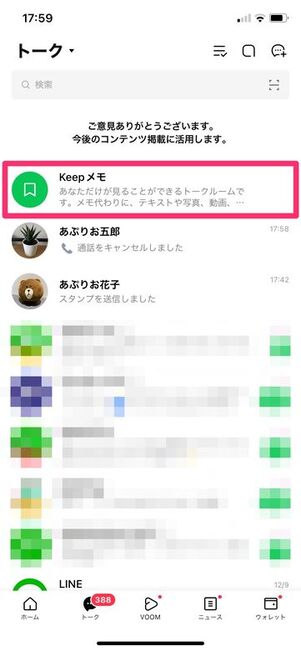
トークリストからKeepメモを開く
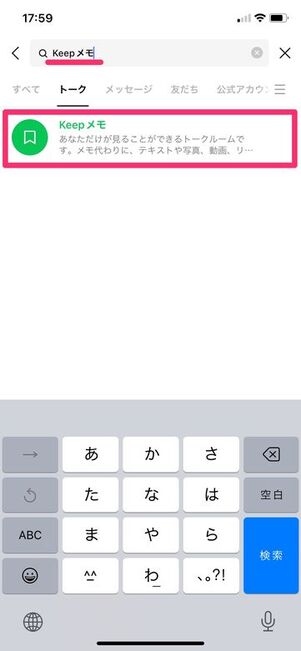
トークリストから見つからなければ検索で探す
Keepメモは、自分だけが見られるトークルーム。テキスト、リンク、画像や動画ファイルなどをメモ代わりに管理することができます。
まずは「トーク」タブからKeepメモのトークルームを開きます。見当たらない場合、トークタブ画面の上部にある検索窓に「Keepメモ」と入力すると簡単にアクセスできます(非表示にしている場合は解除も必要です)。冒頭の「K」は大文字で検索をかけてください。
Keepメモがうまく見つからないときは、「自分だけの1人グループトーク」を利用する方法なども有用です(詳しくは後述)。

みんなに一斉送信したいメッセージを入力し、とりあえず送信します。
ここで送信したメッセージは自分しか見られません。一斉送信用メッセージの「下書き」だと考えればOKです。
メッセージを長押しして「転送」を選択する
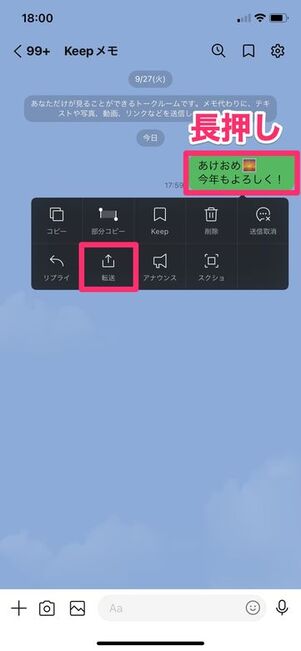

送ったメッセージの吹き出しを長押しすると、メニューが表示されるので転送を選択し、さらに画面下部の転送をタップします。
一斉送信は、トークメッセージの転送機能を応用しておこないます。
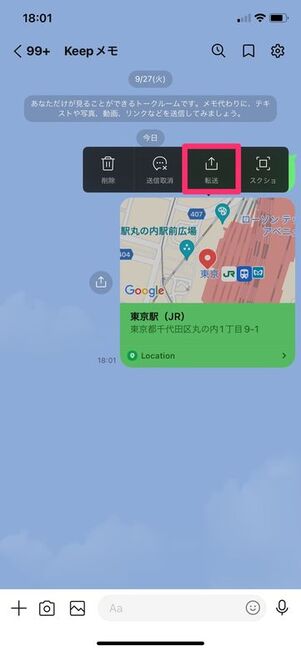
画像・動画、位置情報、リンク、ファイルなども同様の方法で転送機能が使えます。
一括送信したい先のトーク・友だちをすべて選び、「転送」をタップする
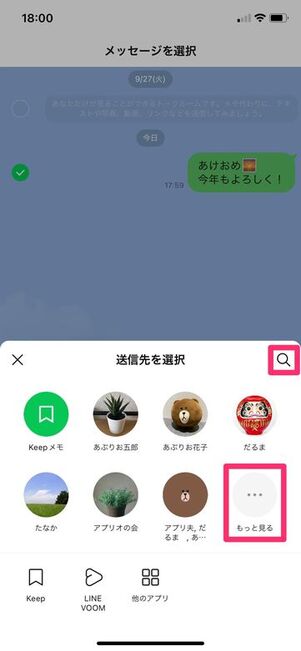
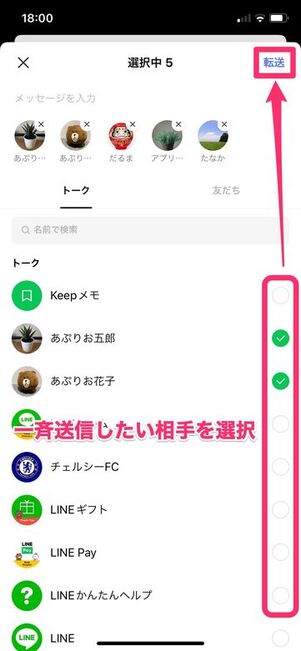
送信先として、メッセージを送りたいトーク・友だちを複数選択してください。または虫眼鏡マークをタップすると、一覧から選べます。
最後にボタンをタップしましょう。
同じメッセージが複数の個別トークに送られる
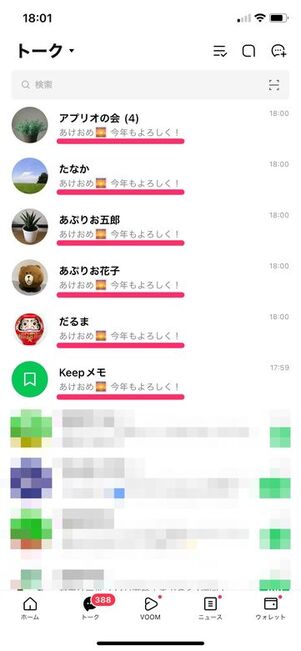
これで、同じメッセージが複数の友だちの個別トークに一斉送信されます。
一斉送信したメッセージが受け手側にどのように見えるのかについては後述します。
一斉送信にあたってKeepメモがうまく見つからないといような場合、自分だけがメンバーの専用グループトークを作成する手もあります。
自分専用グループのLINEトークルームなら、自分以外の相手に見られてしまうというような心配も無用です。一斉送信用の下書きスペースとしても活用できます。
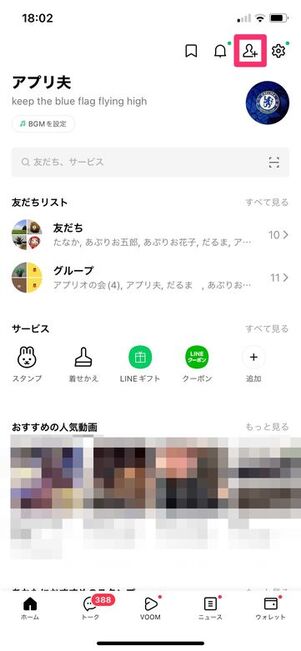
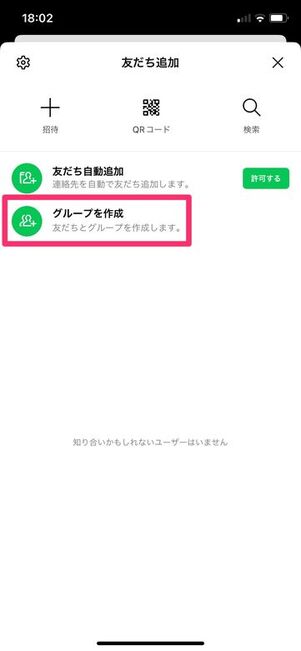
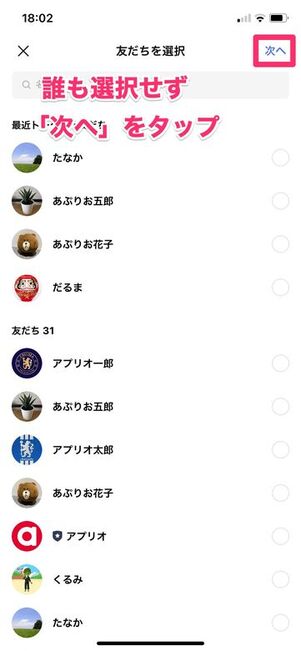
LINEのホームタブで友だち追加ボタンをタップし、友だち追加画面でを選択。他の友だちを誰も追加せず、右上のをタップして進んでください。
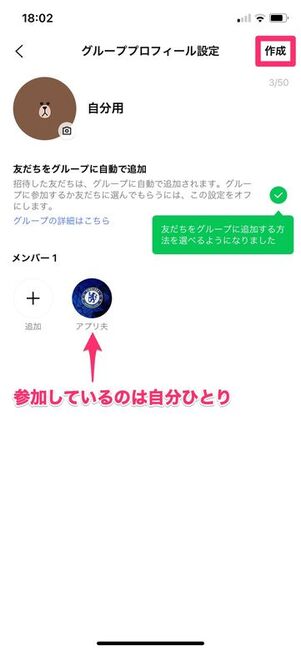
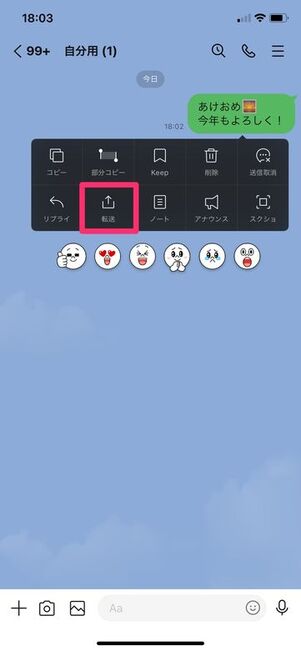
続いて任意のグループ名(例:自分用など)を入力し、をタップします。これで、自分しかいないグループが作成されました。
あとはKeepメモを使った方法と同様、メッセージを入力して転送すればOKです。
LINEの一斉送信に関してよくある疑問と答え
LINEで一斉送信したことは友だちにバレてしまうのか、何人までまとめて送信できるのかなど、よくある疑問とその回答をまとめました。
一斉送信したことは相手にバレる?
一斉送信用メッセージを作成したり一斉送信したりした事実が相手に伝わることはありません。
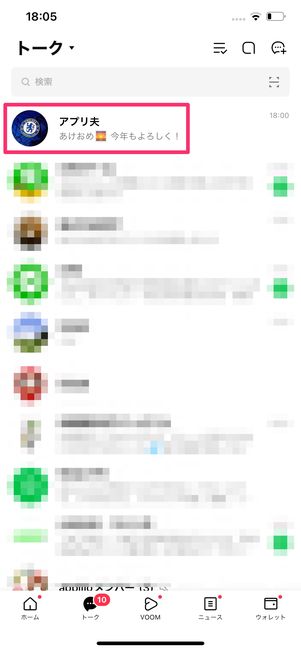

メッセージを受け取った側の画面。一斉送信されたメッセージも、通常の個別メッセージの表示と変わらない
一斉送信したメッセージに特有の表示などはなく、一斉送信した事実(他のトークにも同じメッセージが送られていること)が友だちに知られることはないはずです。
一斉送信を見分ける方法はある?
ありません。
一斉送信のメッセージと通常のメッセージの見た目は同じです。したがって、一斉送信か否かを見分けるには、普段のやりとりとは異なる表現やタイミングなどから推測するほかありません。
グループや複数人トークにも送れる?
グループや複数人トークも、一斉送信する転送先に指定できます。


当然ですが、そのグループ内のメンバー全員に送信メッセージが見られることになります。
15人以上に一斉送信できる?
1回の送信で最大15件まで送信先を選択できますが、16人以上にのぼる場合は複数回に分けての送信が必要です。

以前は1回の送信につき最大で10件までしか一斉送信できませんでしたが、現在では15件まで選択できる数が増えました。
16件以上のトークルームに送信する場合は、何回かに分けて転送する必要があります。
スタンプやアルバムは一斉送信できない?
スタンプとアルバムは転送に対応しておらず、一斉送信することはできません。

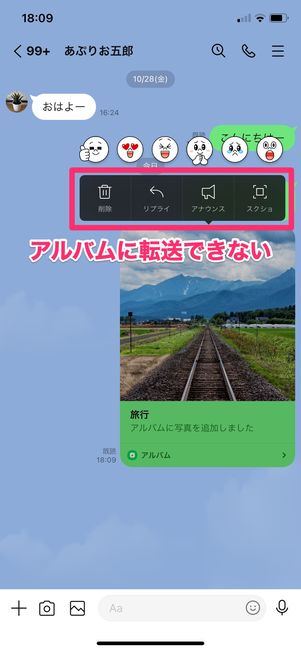
スタンプやアルバムを長押ししても、メニューに「転送」がない
テキストや画像、動画ファイルなどと違い、スタンプやアルバムを転送しようと長押ししても、メニューにがなく、一斉送信できないようになっています。
画像や動画も一斉送信できる?
写真や動画も一斉送信できます。
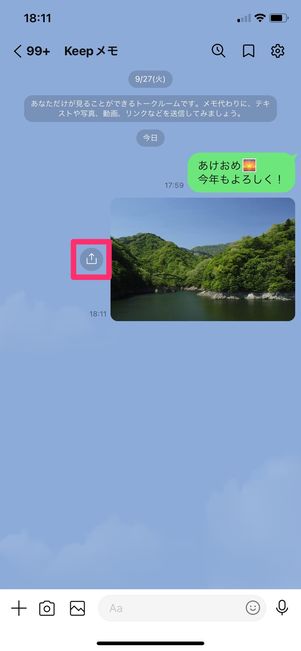
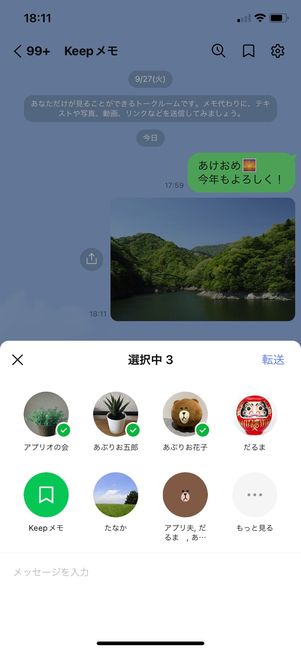
画像や動画はトークに送信すると左横に転送アイコンが表示されます。そのアイコンをタップすることで、他のトークルームに転送できます。その他の操作方法は、前述したKeepメモを使ったやり方と同様です。
送り先を間違えたときは送信取消できる?
送り先を間違えて一斉送信してしまった場合、個別のトークごとにメッセージの送信を取り消すことは可能です。
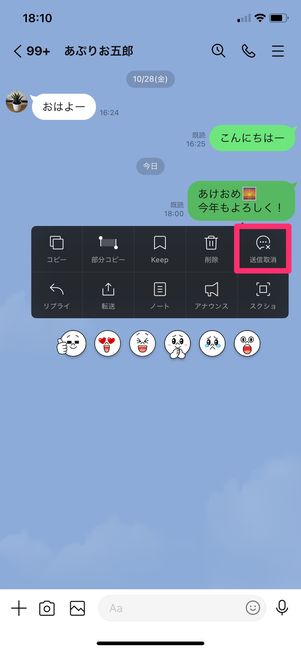
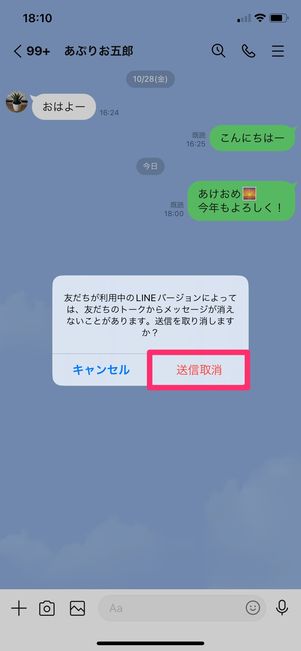
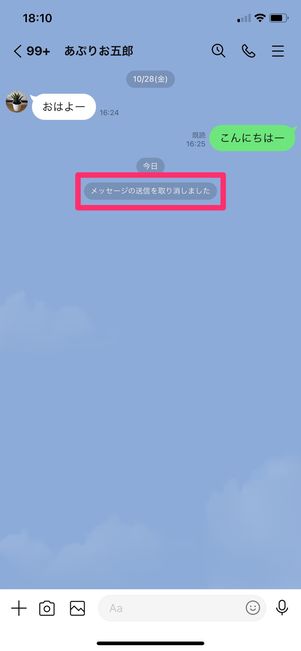
間違えた送信先のトークを開いて、該当のメッセージを長押し→をタップし、確認画面で再びを選択すれば、そのトークに限って送信を取り消せます(送信から24時間以内)。
ただし、一斉送信自体を取り消せる機能はないので、すべてのトークで一つずつ送信取り消し操作をおこなう必要があります。